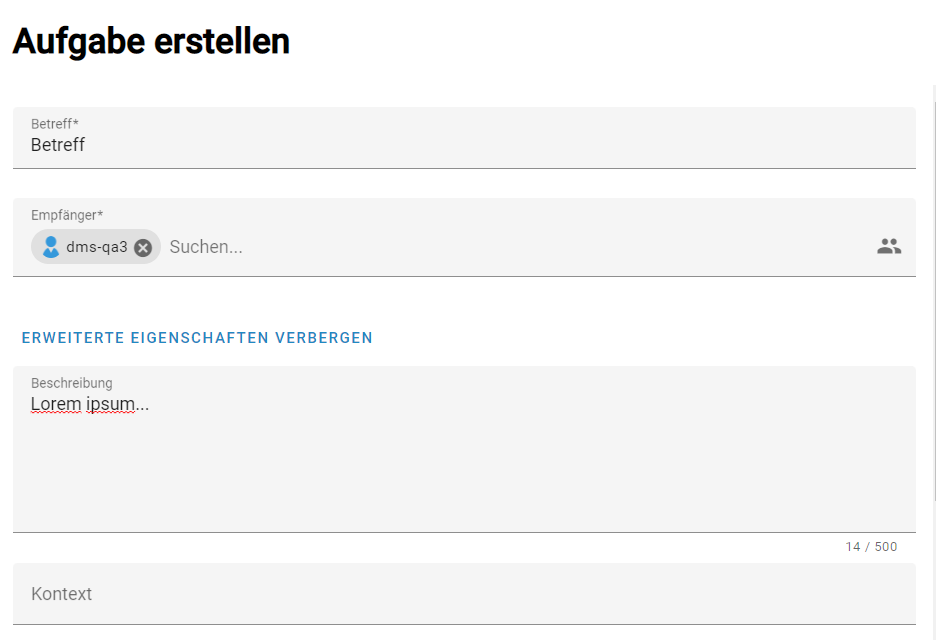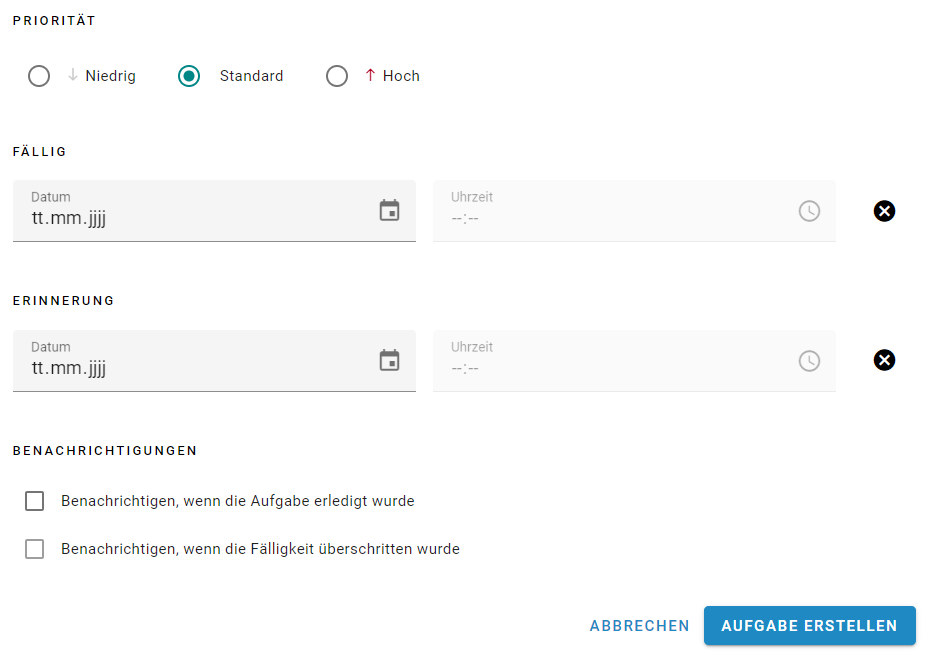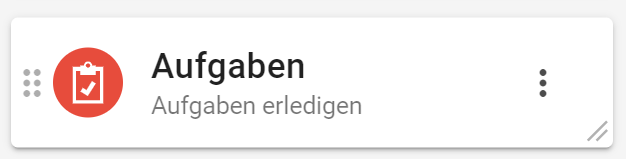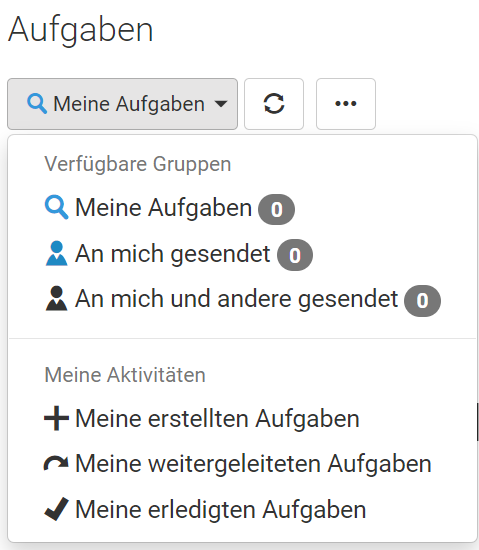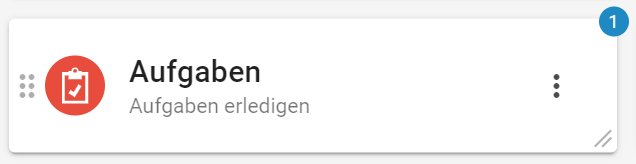Aufgaben erstellen und bearbeiten in DMS/eAkte: Unterschied zwischen den Versionen
Keine Bearbeitungszusammenfassung |
|||
| Zeile 8: | Zeile 8: | ||
{{AnleitungScreenshotImText|Aufgabe_zum_Dokument_erstellen.png|Die Schaltfläche Aufgabe zum Dokument erstellen. Ein Klemmbrett mit einem Häkchen in der Mitte | {{AnleitungScreenshotImText|Aufgabe_zum_Dokument_erstellen.png|Die Schaltfläche Aufgabe zum Dokument erstellen. Ein Klemmbrett mit einem Häkchen in der Mitte | ||
|Wenn Sie ein Dokument oder | |Wenn Sie ein Dokument oder eine Akte geöffnet haben und dazu eine Aufgabe erstellen möchten, aktivieren Sie im Menüband am rechten Bildschirmrand die Funktion '''Aufgabe zum Dokument erstellen'''. Das Symbol ist ein Klemmbrett mit einem Häkchen in der Mitte. | ||
}} | }} | ||
{{AnleitungAbsatz| | {{AnleitungAbsatz| | ||
Befinden Sie sich in der Tabellenansicht, finden Sie diese Funktion im 3-Punkte-Menü '''Weitere Aktionen''' des jeweiligen | Befinden Sie sich in der Tabellenansicht, finden Sie diese Funktion im 3-Punkte-Menü '''Weitere Aktionen''' der jeweiligen Akte oder des jeweiligen Dokuments. | ||
Mit Betätigung verschiebt sich das Fenster nach links und öffnet eine neue Anzeige mit den Feldern '''Verfügung''' und '''Empfänger'''. | Mit Betätigung verschiebt sich das Fenster nach links und öffnet eine neue Anzeige mit den Feldern '''Verfügung''' und '''Empfänger'''. | ||
| Zeile 18: | Zeile 18: | ||
{{Definitionsliste| | {{Definitionsliste| | ||
{{DefPunkt|Betreff | {{DefPunkt|Betreff | ||
|Der Betreff der Aufgabe ist mit dem Namen | |Der Betreff der Aufgabe ist mit dem Namen der Akte oder des Dokumentes vorbelegt. Sie können diesen Betreff aber auch ergänzen oder ändern. | ||
}} | }} | ||
{{DefPunkt|Empfänger | {{DefPunkt|Empfänger | ||
| Zeile 49: | Zeile 49: | ||
}} | }} | ||
{{AnleitungScreenshot|Widget_Aufgaben.png|Es wird das Widget Aufgaben gezeigt. | {{AnleitungScreenshot|Widget_Aufgaben.png|Es wird das Widget Aufgaben gezeigt. | ||
|Sie können Aufgaben auch ohne Bezug auf ein Dokument oder | |Sie können Aufgaben auch ohne Bezug auf ein Dokument oder eine Akte erstellen, in dem Sie auf das Widget Aufgaben klicken. | ||
}} | }} | ||
{{AnleitungScreenshotImText|Eine_neue_Aufgabe_erstellen.png|Die Schaltfläche Eine neue Aufgabe erstellen. Ein Plus | {{AnleitungScreenshotImText|Eine_neue_Aufgabe_erstellen.png|Die Schaltfläche Eine neue Aufgabe erstellen. Ein Plus | ||
| Zeile 58: | Zeile 58: | ||
{{AnleitungScreenshotImText|Aufgaben_zum_Dokument_anzeigen.png|Es wird die Schaltfläche Aufgaben zum Dokument anzeigen gezeigt. | {{AnleitungScreenshotImText|Aufgaben_zum_Dokument_anzeigen.png|Es wird die Schaltfläche Aufgaben zum Dokument anzeigen gezeigt. | ||
|Haben Sie | |Haben Sie die Akte oder das Dokument geöffnet, können Sie sich die '''Aufgaben zum Dokument anzeigen''' lassen. Die entsprechende Schaltfläche wird im rechten Menüband angeboten. In der Tabellenansicht finden Sie diese Funktion im 3-Punkte-Menü '''Weitere Funktionen'''. | ||
}} | }} | ||
{{AnleitungScreenshot|Widget_Aufgaben.png|Es wird das Widget Aufgaben gezeigt. | {{AnleitungScreenshot|Widget_Aufgaben.png|Es wird das Widget Aufgaben gezeigt. | ||
| Zeile 109: | Zeile 109: | ||
}} | }} | ||
{{AnleitungScreenshotImText|Anhang.png|Es wird die Schaltfläche Anhang gezeigt. | {{AnleitungScreenshotImText|Anhang.png|Es wird die Schaltfläche Anhang gezeigt. | ||
|Mit '''Anhang''' öffnet sich ein weiteres Fenster und Ihnen wird | |Mit '''Anhang''' öffnet sich ein weiteres Fenster und Ihnen wird die Akte oder das Dokument angezeigt, worauf sich die Aufgabe bezieht. | ||
}} | }} | ||
{{AnleitungAbsatz| | {{AnleitungAbsatz| | ||